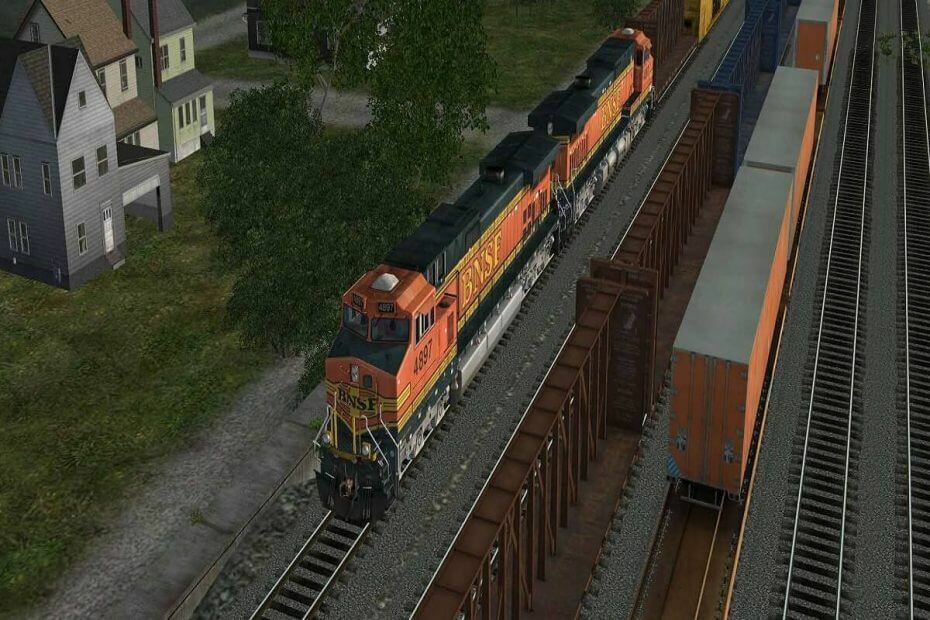În zilele noastre, oamenilor le place să folosească tabletele mai mult decât laptopurile. Cu toate acestea, este important să aveți un laptop la el, deoarece unele sarcini vitale pot fi efectuate doar de pe laptop. Având în vedere această nevoie, Microsoft a proiectat seria Surface. Dispozitivele din seria Surface sunt laptopuri detașabile. Pot fi folosite fie ca laptop, fie ca tabletă. Pentru a o folosi ca tabletă, putem pur și simplu să detașăm tastatura de pe ea.
Ca toate celelalte dispozitive, chiar și acest dispozitiv are propria sa parte de probleme. Recent, majoritatea utilizatorilor Surface Pro au raportat o problemă ciudată. Când au pornit dispozitivul Surface Pro, ecranul este blocat pe ecranul cu sigla Surface.
Dacă vedeți această problemă, citiți în continuare, avem o modificare rapidă pentru a remedia această problemă.
Cum să rezolvi Surface Pro blocat pe ecranul de suprafață?
Porniți dispozitivul Surface Pro. Uneori, actualizările pot fi instalate. Deci, ecranul ar putea părea blocat la sigla Surface. Așteptați 20 – 30 de minute, dacă tot vedeți că ecranul este blocat, faceți următoarele.
1. Tine Buton de creștere a volumului și butonul de pornire în același timp timp de aproximativ 30 de secunde.
2. Ar trebui să puteți vedea un ecran negru cu unele opțiuni.
3. Permite cel Modul de platformă de încredere. Pentru a face acest lucru, faceți clic pe Dezactivat între paranteze pătrate, ar trebui să comute la Activat.
4. Permite cel Control de pornire securizat. Pentru a face acest lucru, faceți clic pe Dezactivat între paranteze pătrate, ar trebui să comute la Activat.
5. După ce ați terminat, apăsați și mențineți apăsat butonul Butonul de pornire pentru în jur 10 sec.
6. Așteptați încă 10 secunde și porniți dispozitivul.
Acum, Windows ar trebui să pornească normal. După ce vă conectați la dispozitiv, asigurați-vă că instalați toate actualizările în așteptare, pentru a preveni astfel de probleme în viitor.
Asta e tot.
Sperăm că acest articol a fost informativ. Vă rugăm să comentați și să ne spuneți dacă acest lucru v-a ajutat să rezolvați problema.
Multumesc pentru lectura.